Có nhiều cách để phản chiếu màn hình iPhone lên máy tính Windows, ví dụ như sử dụng AirPlay. Nhưng nếu bạn muốn điều khiển máy tính Windows từ chính chiếc iPhone của mình thì sao? Trong trường hợp này, Splashtop chính là giải pháp tối ưu mà xalocongnghe.com muốn giới thiệu. Ứng dụng này cho phép bạn truy cập máy tính cá nhân chạy Windows từ iPhone một cách dễ dàng, ngay cả khi bạn không ở gần thiết bị của mình. Bài viết này sẽ hướng dẫn bạn chi tiết từng bước thiết lập và sử dụng Splashtop để truy cập máy tính Windows từ xa bằng iPhone, giúp bạn quản lý công việc và dữ liệu mọi lúc, mọi nơi.
Thiết Lập Splashtop Trên iPhone Và Máy Tính Windows
Splashtop là một ứng dụng bên thứ ba cho phép bạn truy cập máy tính Windows từ xa bằng iPhone. Mặc dù gói miễn phí cung cấp khả năng truy cập cơ bản, nhưng để mở khóa các tính năng nâng cao và trải nghiệm vượt trội, bạn sẽ cần đăng ký các gói trả phí.
Ứng dụng cung cấp ba gói cao cấp chính: Solo, Pro và Performance, mỗi gói đều có bộ tính năng riêng biệt. Gói Solo bổ sung các tính năng như truyền tệp tin. Gói Pro bao gồm tất cả lợi ích của gói Solo cùng với các tính năng độc quyền như hỗ trợ đa màn hình, chức năng trò chuyện và ghi lại phiên làm việc. Cuối cùng, gói Performance tích hợp mọi thứ từ gói Solo và Pro, kèm theo các ưu đãi cao cấp như khả năng đạt 240 FPS, âm thanh chất lượng cao (high-fidelity audio) và truyền tải USB (USB passthrough). Tùy thuộc vào nhu cầu sử dụng cá nhân, bạn có thể lựa chọn gắn bó với gói miễn phí hoặc nâng cấp lên một trong các gói trả phí.
Sau khi đã quyết định, đã đến lúc tiến hành thiết lập Splashtop trên cả iPhone và máy tính Windows của bạn. Để bắt đầu, hãy tải ứng dụng Splashtop dành cho iPhone từ App Store. Khi quá trình tải xuống hoàn tất, mở ứng dụng và cấp tất cả các quyền cần thiết mà nó yêu cầu, chẳng hạn như quyền gửi thông báo. Tiếp theo, bạn cần tạo tài khoản Splashtop của mình. Sau đó, bạn sẽ cần đăng nhập thủ công vào tài khoản Splashtop và xác thực danh tính bằng cách nhấp vào liên kết được gửi đến địa chỉ email bạn đã cung cấp cho Splashtop.
Giờ đây, bạn cần thêm máy tính Windows của mình vào ứng dụng Splashtop trên iPhone. Để làm điều này, hãy nhấn vào nút “Add Remote Computer” (Thêm máy tính từ xa) trong ứng dụng Splashtop và sau đó nhấn “Send” (Gửi). Bạn sẽ cần truy cập liên kết tải xuống Splashtop Streamer trên máy tính Windows của mình, có thể thực hiện thông qua bất kỳ nền tảng nào như WhatsApp hoặc Telegram.
Trên máy tính Windows, hãy nhấp vào liên kết bạn nhận được và chọn nút “Download Now” (Tải xuống ngay) trong phần “Download for Windows”. Ứng dụng sẽ bắt đầu tải xuống và quá trình này có thể mất một chút thời gian tùy thuộc vào tốc độ mạng của bạn.
Khi quá trình tải xuống hoàn tất, cửa sổ Splashtop Streamer sẽ tự động mở trên máy tính của bạn. Trong tab Status (Trạng thái), nhập địa chỉ email và mật khẩu tài khoản Splashtop của bạn, sau đó nhấp vào nút “Log In” (Đăng nhập).
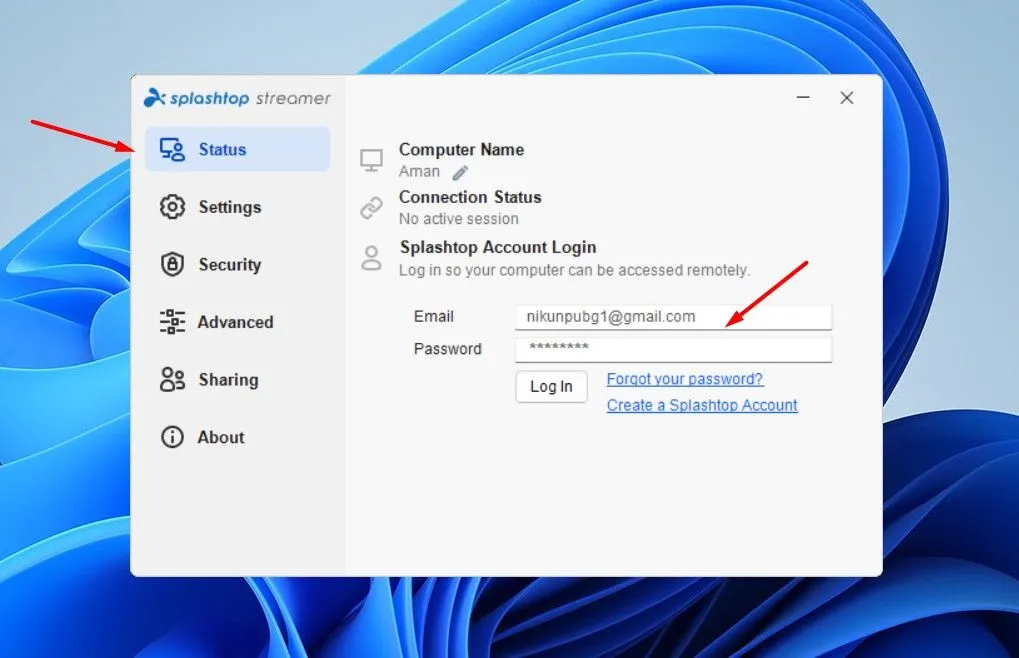 Màn hình đăng nhập tài khoản Splashtop Streamer trên máy tính Windows.
Màn hình đăng nhập tài khoản Splashtop Streamer trên máy tính Windows.
Bây giờ, hãy quay lại ứng dụng Splashtop trên iPhone của bạn và bạn sẽ thấy tên máy tính cá nhân của mình xuất hiện trên màn hình chính của ứng dụng. Điều này cho thấy máy tính của bạn đã được kết nối thành công và sẵn sàng để truy cập từ xa.
Sử Dụng Splashtop Để Truy Cập Windows Từ Xa Bằng iPhone
Sau khi đã thiết lập Splashtop trên cả iPhone và máy tính Windows, bạn đã sẵn sàng để truy cập thiết bị Windows từ xa bằng chiếc iPhone của mình. Để làm điều đó, hãy chạm vào tên máy tính của bạn xuất hiện trong ứng dụng Splashtop trên iPhone. Sau đó, cấp tất cả các quyền cần thiết mà ứng dụng yêu cầu trên iPhone, chẳng hạn như quyền tìm thiết bị trên mạng cục bộ. Nếu bạn đang sử dụng gói miễn phí, bạn có thể nhận được thông báo cho biết máy tính của bạn không cùng mạng với iPhone. Bạn chỉ cần bỏ qua cảnh báo, chọn “Not Interested” (Không quan tâm) và chạm lại vào tên máy tính của bạn.
Ứng dụng sẽ mất vài giây, sau đó màn hình máy tính của bạn sẽ xuất hiện trên iPhone. Theo mặc định, nó sẽ được hiển thị ở phía trên màn hình iPhone ở chế độ dọc. Bạn có thể thay đổi vị trí màn hình Windows trên iPhone bằng cách kéo nó đến vị trí ưa thích của mình.
 Hình ảnh minh họa kết nối và truy cập máy tính Windows từ xa bằng iPhone qua ứng dụng Splashtop.
Hình ảnh minh họa kết nối và truy cập máy tính Windows từ xa bằng iPhone qua ứng dụng Splashtop.
Ứng dụng cung cấp nhiều tùy chọn tùy chỉnh mà bạn nên cấu hình để cá nhân hóa theo sở thích của mình. Để thực hiện điều này trên iPhone, hãy nhấn vào biểu tượng mũi tên ở cuối cửa sổ ứng dụng. Ví dụ, nếu bạn muốn điều chỉnh tốc độ khung hình (frame rate), hãy nhấn vào biểu tượng đầu tiên và chọn “Frame Rate”. Sau đó, chọn từ các tốc độ khung hình khác nhau có sẵn trong ứng dụng. Tương tự, bạn có thể sửa đổi các cài đặt khác như chất lượng âm thanh, hướng màn hình và nhiều hơn nữa bằng cách truy cập các biểu tượng xuất hiện sau khi nhấn vào biểu tượng mũi tên.
Phiên bản Splashtop trên Windows cũng có rất nhiều tùy chọn tùy chỉnh mà bạn có thể muốn điều chỉnh. Để làm điều này, hãy vào tab “Settings” (Cài đặt) trong ứng dụng Splashtop Streamer trên Windows. Tại đây, bạn có thể cấu hình các tùy chọn như cho phép ứng dụng khởi chạy tự động khi hệ thống khởi động, điều chỉnh cài đặt âm thanh, v.v. Ngoài ra còn có các tab “Security” (Bảo mật) và “Advanced” (Nâng cao), nơi bạn có thể cấu hình các tính năng bổ sung, chẳng hạn như thêm mật khẩu cho ứng dụng.
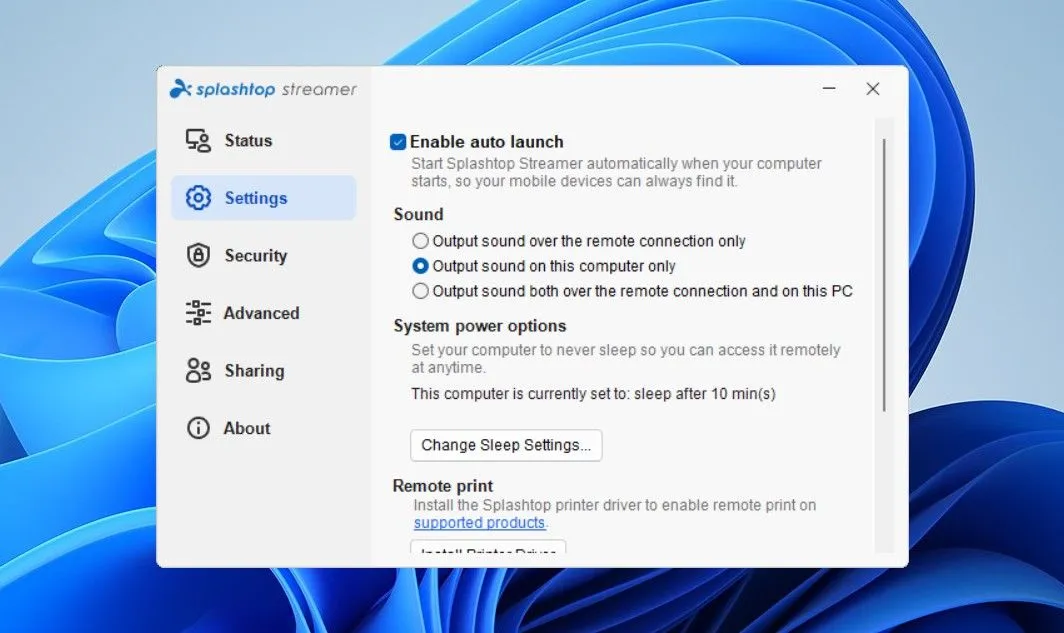 Giao diện tab Cài đặt trong ứng dụng Splashtop Streamer trên Windows PC, cho phép tùy chỉnh các thiết lập.
Giao diện tab Cài đặt trong ứng dụng Splashtop Streamer trên Windows PC, cho phép tùy chỉnh các thiết lập.
Chúng tôi khuyến nghị bạn nên khám phá tất cả các cài đặt mà ứng dụng cung cấp ở cả phiên bản iPhone và Windows để có thể xác định cấu hình nào phù hợp nhất với nhu cầu của mình. Đó là cách bạn có thể sử dụng Splashtop để truy cập máy tính Windows từ xa bằng iPhone.
Với những hướng dẫn chi tiết trên, việc điều khiển và quản lý máy tính Windows từ xa bằng chiếc iPhone của bạn trở nên dễ dàng hơn bao giờ hết. Splashtop mang lại sự tiện lợi vượt trội, cho phép bạn truy cập các tệp quan trọng, kiểm tra công việc hoặc thực hiện các tác vụ cần thiết mọi lúc, mọi nơi mà không cần ngồi trước màn hình PC. Cho dù nhu cầu của bạn chỉ là kiểm tra nhanh một vài tệp hay thực hiện các tác vụ phức tạp hơn như truyền dữ liệu, Splashtop đều có thể đáp ứng. Hãy khám phá và chia sẻ trải nghiệm của bạn với Splashtop, và đừng quên theo dõi xalocongnghe.com để cập nhật thêm nhiều giải pháp công nghệ hữu ích khác!